Kako dokazati besedilo v tujem jeziku v Wordu 2016

V interesu kozmopolitizma vam Word 2016 omogoča delo s tujimi jeziki. Naučite se, kako vnesti in urediti besedilo v tujem jeziku, ter preveriti črkovanje in slovnico.
Različni načini, na katere lahko komunicirate znotraj Microsoft Teams, lahko hitro postanejo zmedeni. Če povzamemo, je ekipa skupina ljudi, kanal pa stalen pogovor znotraj ekipe. Lahko ste v več ekipah in vsaka ekipa ima lahko več kanalov.
Dobra stvar tega komunikacijskega sistema je, da ima strukturo. Ekipo lahko vedno izberete v levem podoknu za krmarjenje in si ogledate kanale v tej ekipi. Vendar pa boste morda morali tudi samo klepetati z nekom ali s skupinami ljudi in ne želite iti skozi postopek vzpostavitve nove ekipe ali kanala. Teams vam ponuja koncept, imenovan klepet . Ikono klepeta najdete v levem podoknu za krmarjenje tik nad ikono Teams, kot je prikazano.
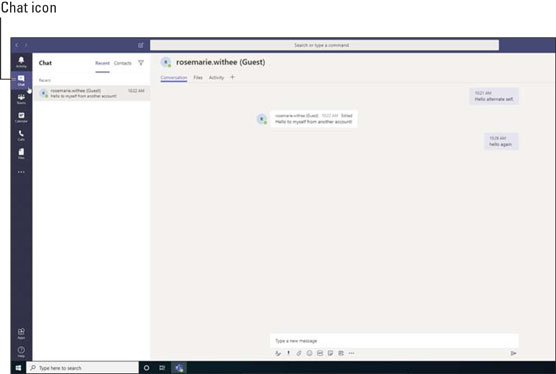
Funkcija klepeta v storitvi Teams.
Klepet je ad hoc pogovor med dvema ali več osebami.
Kliknite ikono Klepet, da si ogledate seznam vseh odprtih klepetov. Če se spomnite, da ste uporabljali AOL Instant Messenger, Skype ali večino drugih aplikacij za klepet, boste morda prepoznali, da je vsak element klepeta kot okno. Vendar se namesto novega okna za vsak klepet vsak klepet prikaže kot postavka na seznamu. Kliknite klepet in videli boste osvežitev glavnega okna, da prikažete ta pogovor.
Zasebni klepet lahko začnete tako, da izberete ikono Nov klepet, ki se nahaja tik nad ikono Filter na vrhu seznama klepetov. Nova ikona za klepet je videti kot kos papirja s svinčnikom. Ko izberete ikono, se na desni strani delovnega prostora Teams prikaže nov klepet. V polje Za: vnesete ime osebe, ki ji želite poslati sporočilo v klepetu , in nato kliknite ime te osebe, da to osebo dodate v klepet. Ko osebo dodate v klepet, lahko pošljete sporočilo tako kot v kanalu. Sporočilo vnesete v besedilno polje na dnu območja za klepet in pritisnete tipko Enter na tipkovnici ali izberete ikono Pošlji, ki je videti kot papirnato letalo.
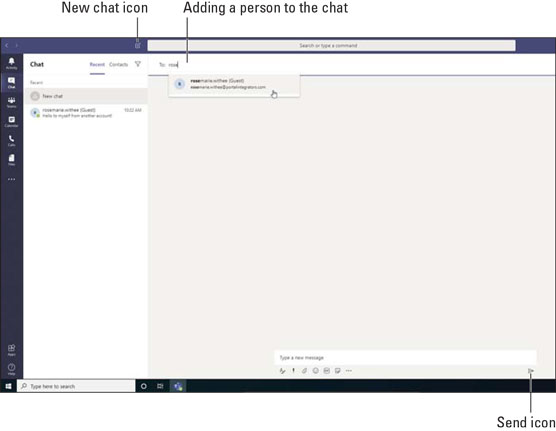
Začetek novega klepeta v Teams.
Prejšnji razdelek pokriva, kako začeti nov klepet. Klepetate lahko z več osebami, tako da jih dodate v vrstico Za:, ko začnete klepet. Vendar pa boste morda ugotovili, da želite v obstoječi klepet dodati več ljudi.
Če želite v klepet, ki se je že začel, dodati več oseb, izberite ikono Dodaj osebe, ki se prikaže v zgornjem desnem kotu okna za klepet. Nato v pogovorno okno Dodaj vnesite imena oseb, ki jih želite dodati. Če klepetate samo z eno osebo in dodate drugo osebo, se prikaže nov klepet s tremi osebami v klepetu. Če že imate tri osebe v klepetu in dodate četrto osebo (ali več), vam bo prikazana možnost vključitve zgodovine klepeta za nove osebe, ki jih dodate, kot je prikazano.
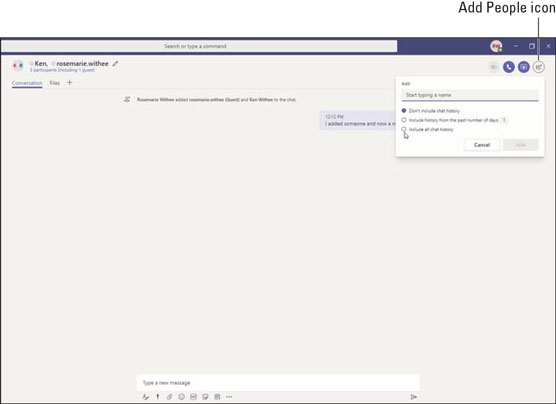
Dodajanje dodatnih oseb v klepet.
Če klepetate z eno osebo, ne morete dodati druge osebe v isti klepet in deliti zgodovino osebnega klepeta z novo tretjo osebo. Funkcija dodajanja oseb in ohranjanja zgodovine klepeta se pojavi le, če so v klepetu že vsaj trije osebe. Microsoft je dejal, da je to storjeno zaradi zasebnosti in pričakovanja, da če pride do klepeta ena na ena, ekipe ne bi smele dovoliti eni osebi, da ta zaupni klepet deli z drugimi.
Klepet je privzeto naveden na vašem seznamu klepetov z imeni oseb v klepetu. Pogosto bo klepet zaživel svoje življenje, saj se dodaja vedno več ljudi, klepet pa postane osrednja točka komunikacije za temo. Ko se to zgodi, se mi zdi koristno, če klepetu dam naslov, tako da se lahko med pregledovanjem seznama klepetov hitro spomnim teme tega klepeta.
Če želite klepetu dodati naslov, kliknite ikono svinčnika na vrhu klepeta in vnesite ime, kot je prikazano.
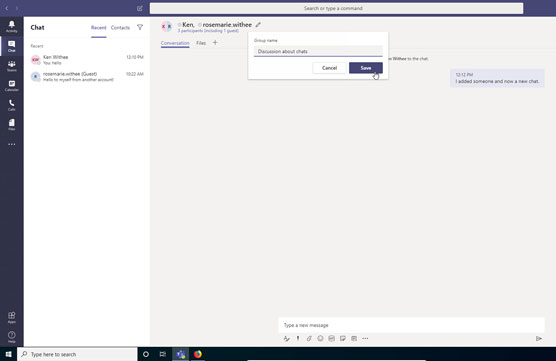
Dodajanje naslova klepetu.
Poleg dajanja naslova klepetu lahko tudi pripnete klepet, tako da je vedno prikazan na vrhu seznama. Privzeto so klepeti navedeni po vrstnem redu z zadnjim uporabljenim klepetom na vrhu. Naredil bom le pripenjanje klepeta na vrh seznama, da bom lahko hitro prišel do tega klepeta, tudi če je minilo nekaj dni, odkar mu je kdo dodal sporočilo.
Če želite pripeti klepet, izberite tritočko poleg klepeta v levem podoknu za krmarjenje in v spustnem meniju Več možnosti izberite Pripni, kot je prikazano.
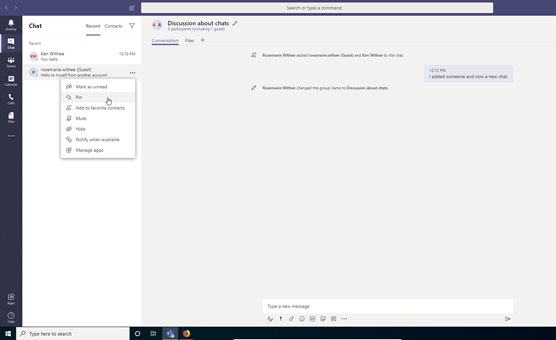
Pripenjanje klepeta na vrh seznama za hiter dostop.
V interesu kozmopolitizma vam Word 2016 omogoča delo s tujimi jeziki. Naučite se, kako vnesti in urediti besedilo v tujem jeziku, ter preveriti črkovanje in slovnico.
Učinkovito filtriranje in razvrščanje podatkov v vrtilni tabeli Excel 2019 za boljša poročila. Dosežite hitrejše analize z našimi namigi in triki!
Reševalec v Excelu je močno orodje za optimizacijo, ki lahko naleti na težave. Razumevanje sporočil o napakah reševalca vam lahko pomaga rešiti težave in optimizirati vaše matematične modele.
Odkrijte različne <strong>teme PowerPoint 2019</strong> in kako jih lahko uporabite za izboljšanje vaših predstavitev. Izberite najboljšo temo za vaše diapozitive.
Nekateri statistični ukrepi v Excelu so lahko zelo zmedeni, vendar so funkcije hi-kvadrat res praktične. Preberite vse opise funkcij hi-kvadrat za bolje razumevanje statističnih orodij.
V tem članku se naučite, kako dodati <strong>obrobo strani</strong> v Word 2013, vključno z različnimi slogi in tehnikami za izboljšanje videza vaših dokumentov.
Ni vam treba omejiti uporabe urejevalnika besedil na delo z enim samim dokumentom. Učinkovito delajte z več dokumenti v Wordu 2013.
Sodelovanje pri predstavitvi, ustvarjeni v PowerPointu 2013, je lahko tako preprosto kot dodajanje komentarjev. Odkrijte, kako učinkovito uporabljati komentarje za izboljšanje vaših predstavitev.
Ugotovite, kako prilagoditi nastavitve preverjanja črkovanja in slovnice v Wordu 2016, da izboljšate svoje jezikovne sposobnosti.
PowerPoint 2013 vam ponuja različne načine za izvedbo predstavitve, vključno s tiskanjem izročkov. Izročki so ključnega pomena za izboljšanje vaše predstavitve.




